
不用再手动录入发票了!伙伴云扫一扫轻松搞定,会计/财务必看!
本文关于不用再手动录入发票了!伙伴云扫一扫轻松搞定,会计/财务必看!
经常报销和财务的小伙伴们都深有体会,通常需要在表格中或公司系统中去录入发票信息,一张、两张、很多张,简直烦不胜烦。
btw,你还在用手动录入每一条发票信息吗?效率太低了!
有没有一个高效的录入发票解决方案?有!
今天就为你带来一个基于扫码自动添加发票信息的解决方案,可谓设置1次,永久躺平。
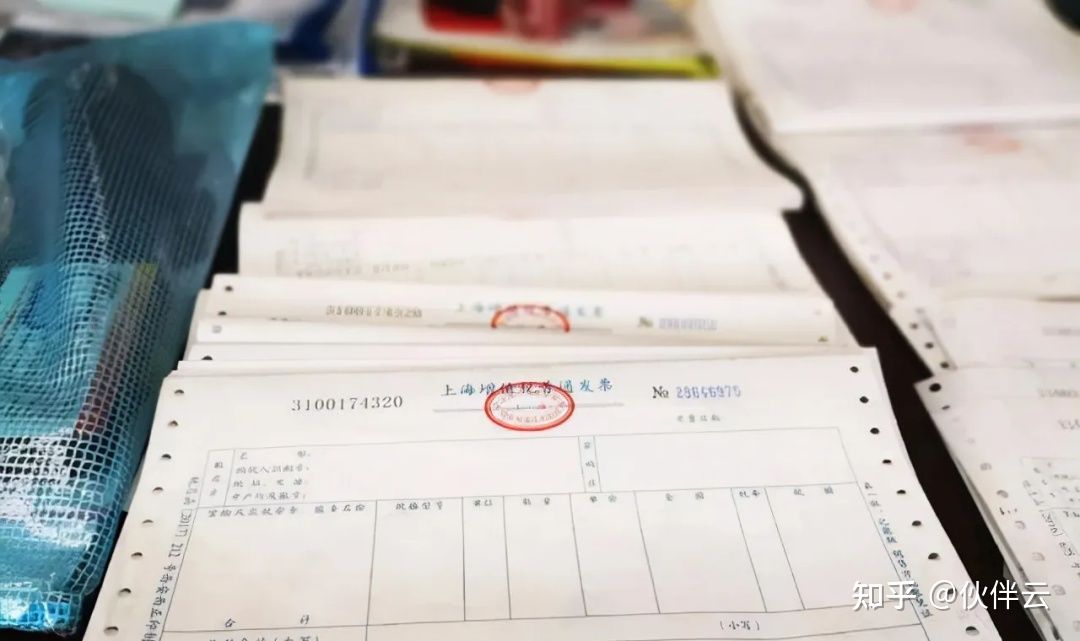
这是一张发票 ,我们看到发票左上角有个二维码。
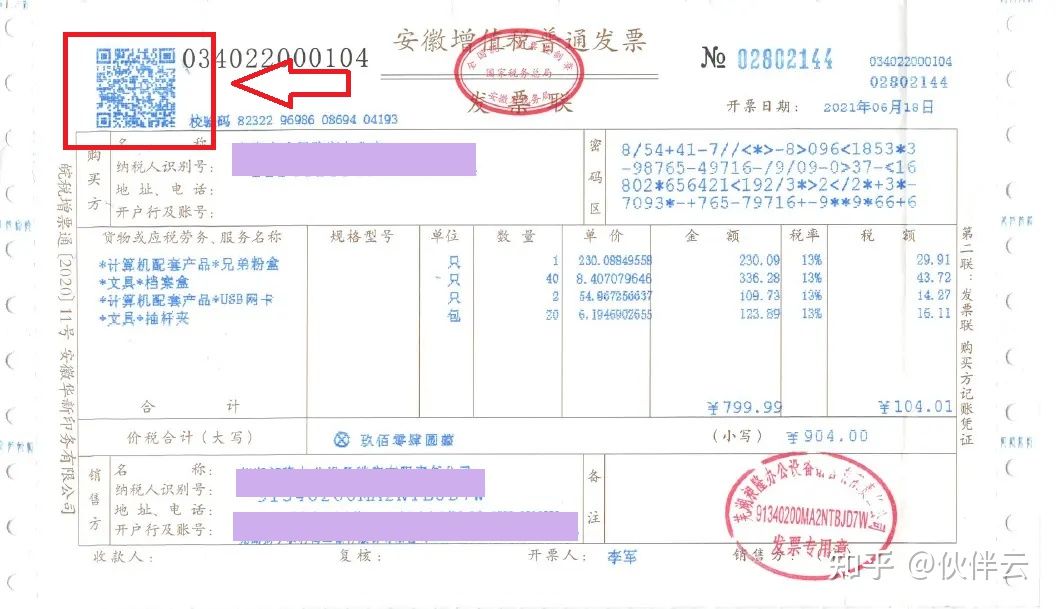
让我们用微信扫一扫来看一看~
微信扫码后出现发票号码、合计金额等信息 :
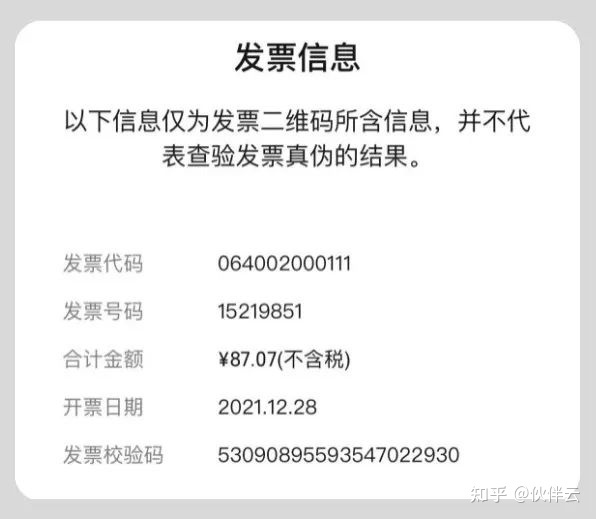
如果这些信息能够自动录入到系统中,形成报销明细,财务台账,应该可以节省大家不少精力。

打开伙伴云APP,用扫一扫识别二维码后,得到如下信息:
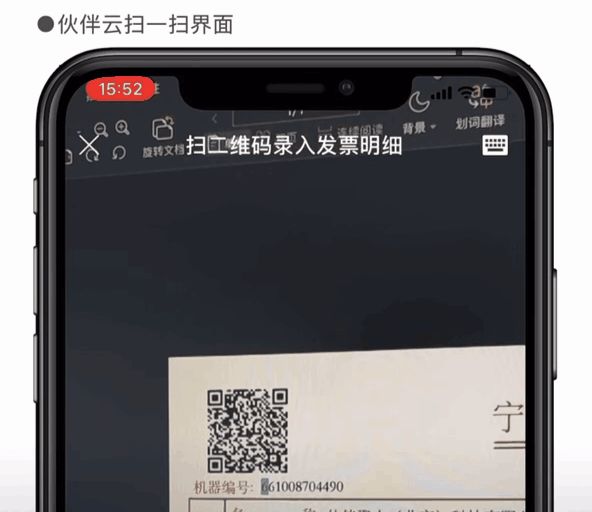 这是一串数字,看不懂?没关系~
这是一串数字,看不懂?没关系~伙伴云机器人将自动将这串数字转换成我们所熟悉的发票明细 ;
点击保存,就能获得消费金额、消费日期、是否含税等明细信息 ;
通过伙伴云扫码,就可以解放业务人员或财务人员对发票明细的录入工作,高效完成公司台账制作~
当然还可以再给力些啦~
例如,通过图片附件识别、实现身份证信息自动录入,通过连接天眼查自动获取企业的联系人信息、手机号等信息。
说了这么多,到底该如何搭建呢?教程来啦~
搭建步骤
➤ 第一步:配置相关表格
按照如下字段类型,建立一张表格,此表格作为我们的核心表格使用。
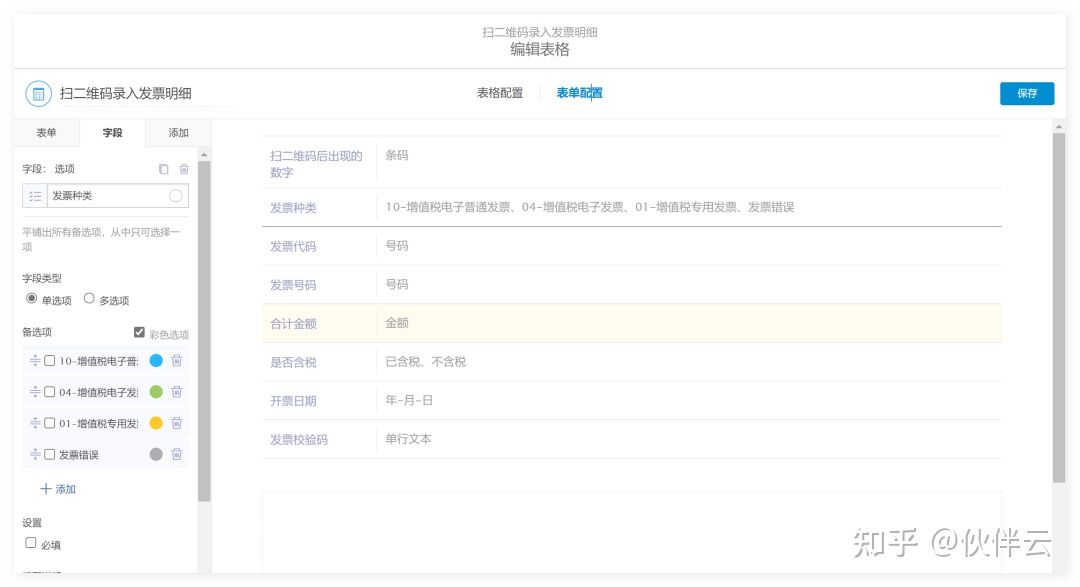
按照教程搭建属于自己的发票信息录入神器,20人以下免费使用
➤ 第二步:发票二维码内容字段解析
通过扫一扫我们可以得出这样的一组信息:
01,10,050003523456,29342181,104.72,20180613,02418567008427471889,1774
下面重点分析一下属性对应的内容及含义,以逗号为分隔符:
第二个属性值 [10]:代表发票种类代码,有三个属性值;
10:增值税电子普通发票;
04:增值税普通发票;
01:增值税专用发票;
第三个属性值 [050003523456]:-码;
第四个属性值 [29342181],发票号码;
第五个属性值 [104.72],合计金额;
第六个属性值 [20180613],日期;
第七个属性值
[02418567008427471889],发票校验码,(增值税专用发票是没有发票校验码的,没有则为空字符串),这个属性一般解析用不上 ;
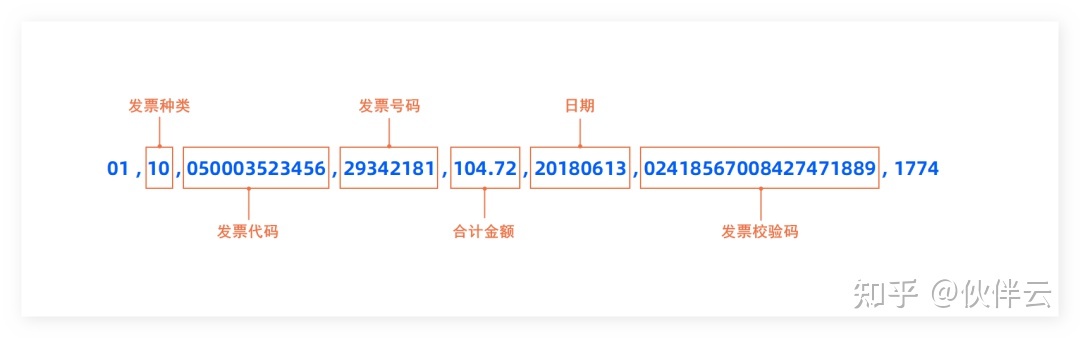
➤ 第三步:确定我们需要使用的函数
首先,我们确定了我们要提取不同的属性信息,各属性信息是用 “,” 隔开的,其中的属性信息包含金额,发票种类属性还有多种类型。
因此,我们可以确定出,需要使用的函数为LEN()、SEARCH()、LEFT()、RIGHT()、VALUE()、IF()。
➤ 第四步:配置触发器/工作流触发方式
触发方式选择【创建数据之后】
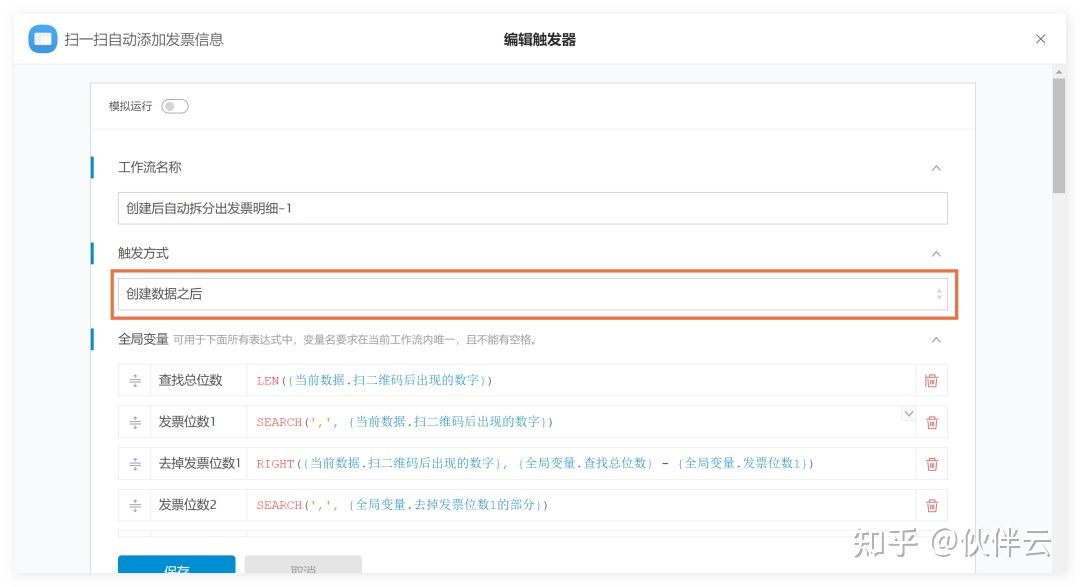
➤ 第五步:配置触发器/工作流触发条件
配置触发条件,只有扫码出现后的数字不为空时才执行此工作流
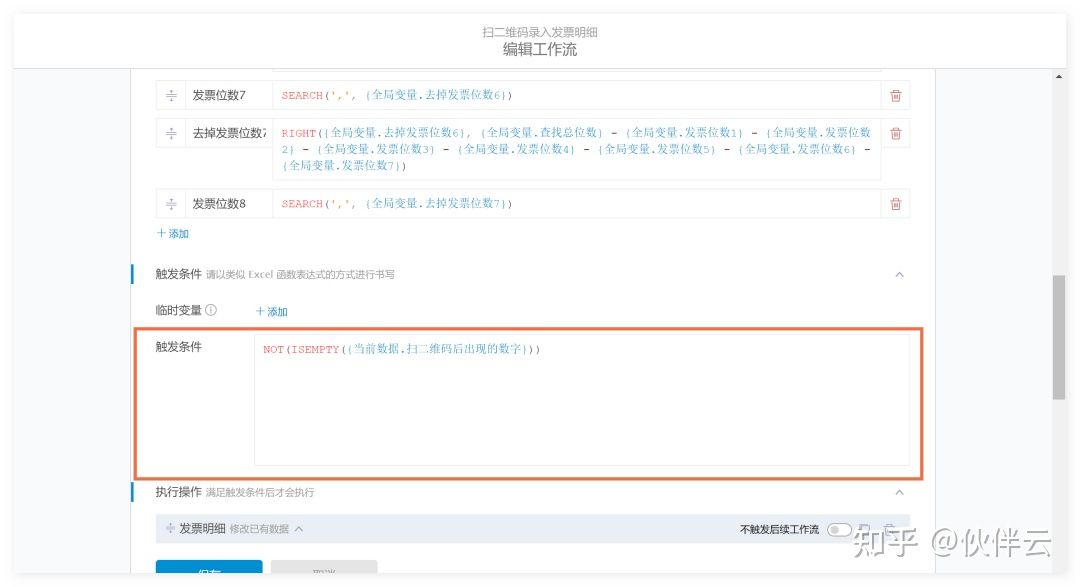
➤ 第六步:配置触发器/工作流执行操作
执行操作选择【修改已有数据】,目标表格选择本表,修改哪些数据选择【当前数据】,将我们要提取的属性值字段全部添加出来。
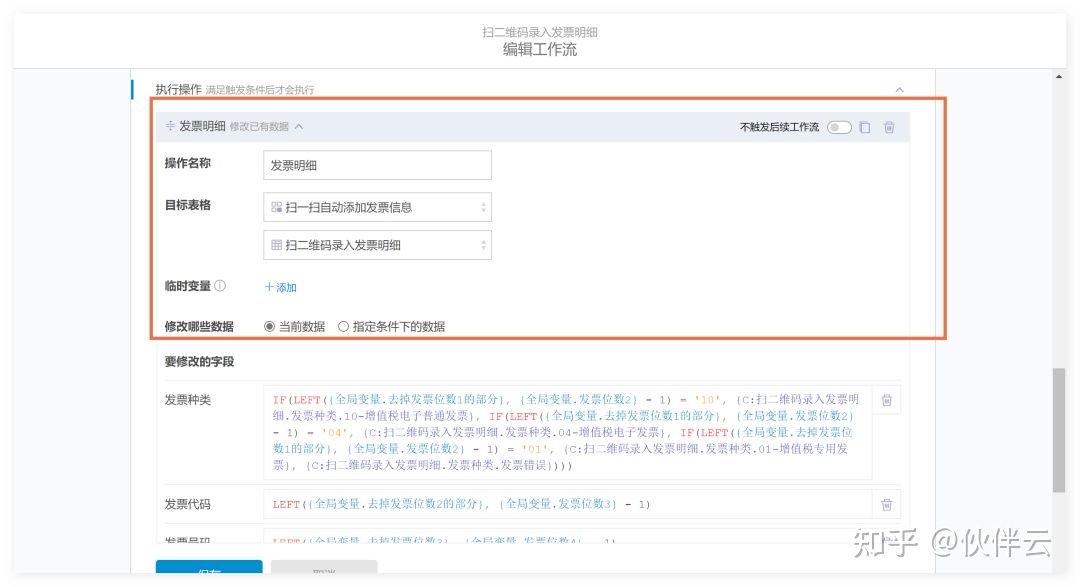
按照教程搭建属于自己的发票信息录入神器,20人以下免费使用
➤ 第七步:提取发票种类属性值
在全局变量中,先运用LEN() 函数确认我们发票二维码内容的总位数是多少
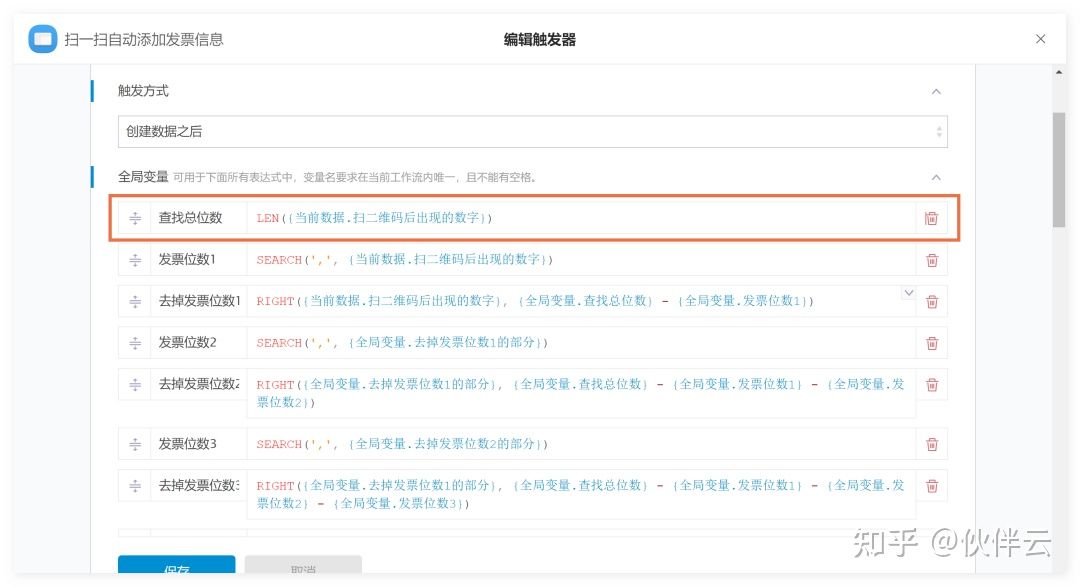
运用SEARCH() 函数确定第一个分隔符“,”的位置
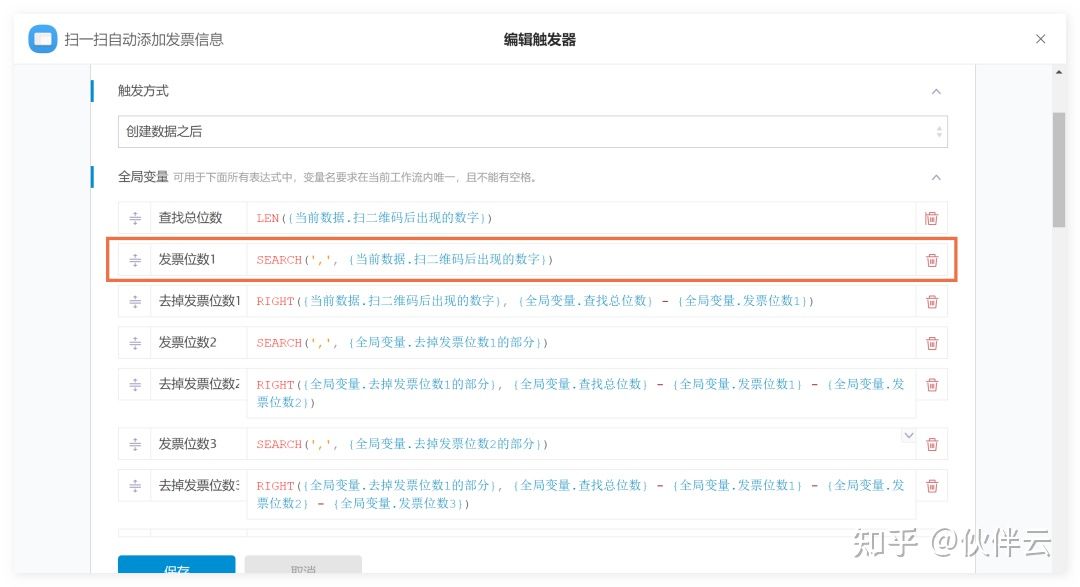
根据我们之前创建的全局变量,运用RIGHT() 函数将我们的第一个属性值暂时去除
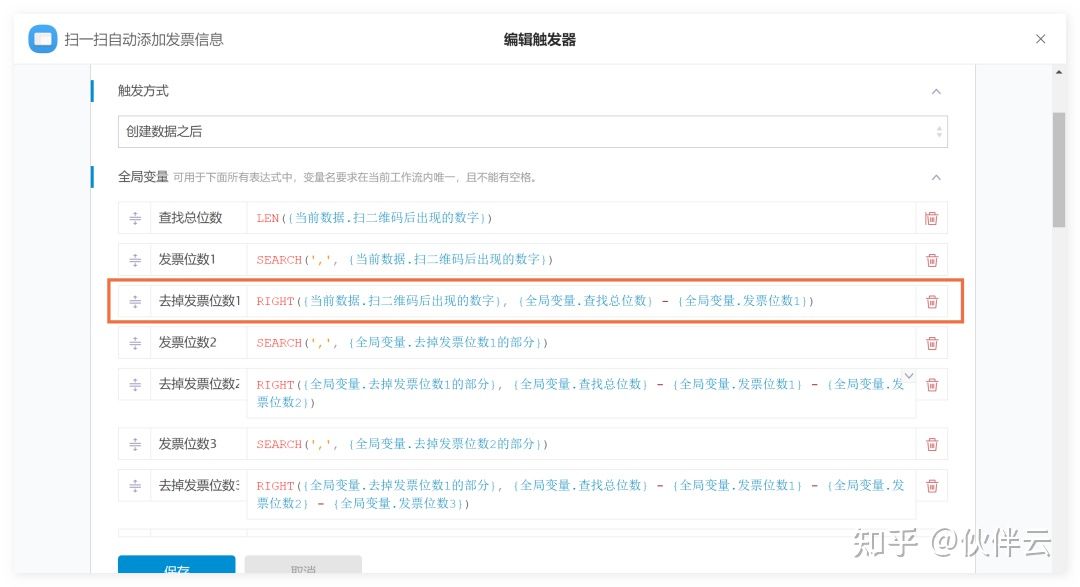
运用SEARCH() 函数确认第二个分隔符“,”的位置
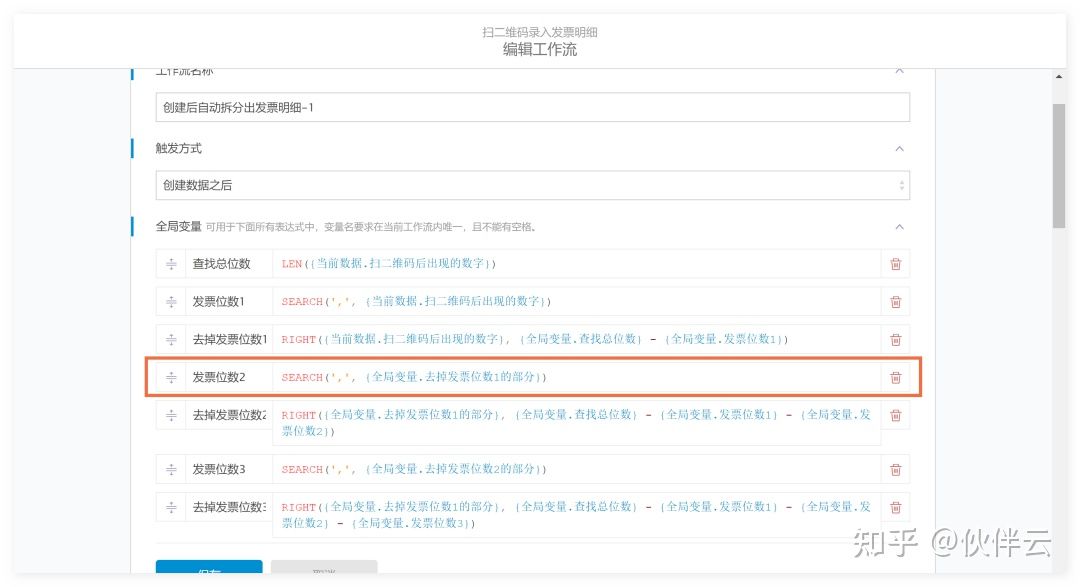
根据我们提取出的全局变量与LEFT() 函数,在发票种类字段处分解出发票种类的属性值,最后运用IF() 函数进行判断,判断其对应的发票种类
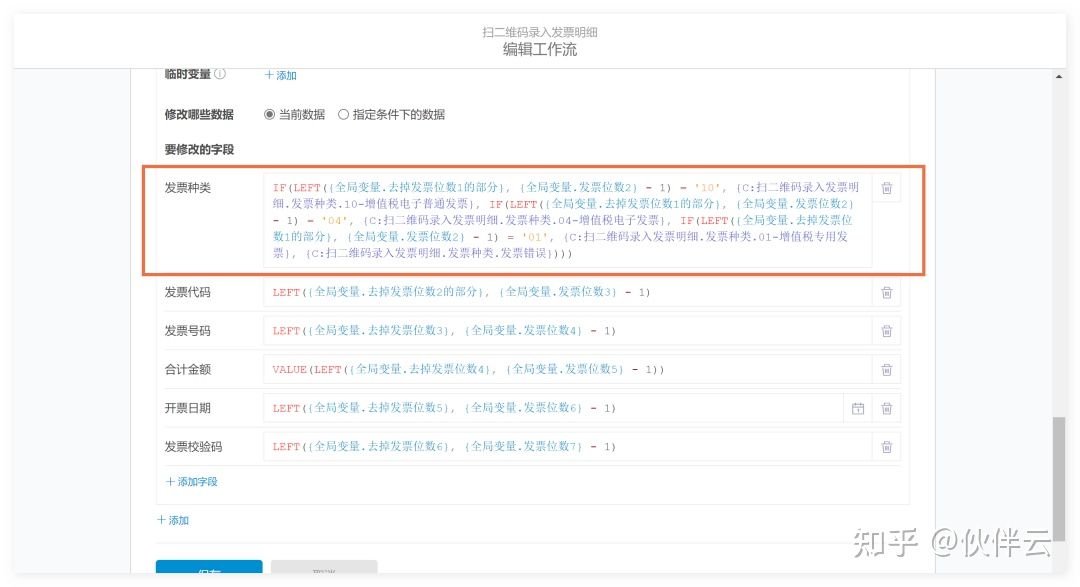
➤ 第八步:提取-码属性值
根据我们之前创建的全局变量,运用RIGHT() 函数将我们的前两个属性值暂时去除。
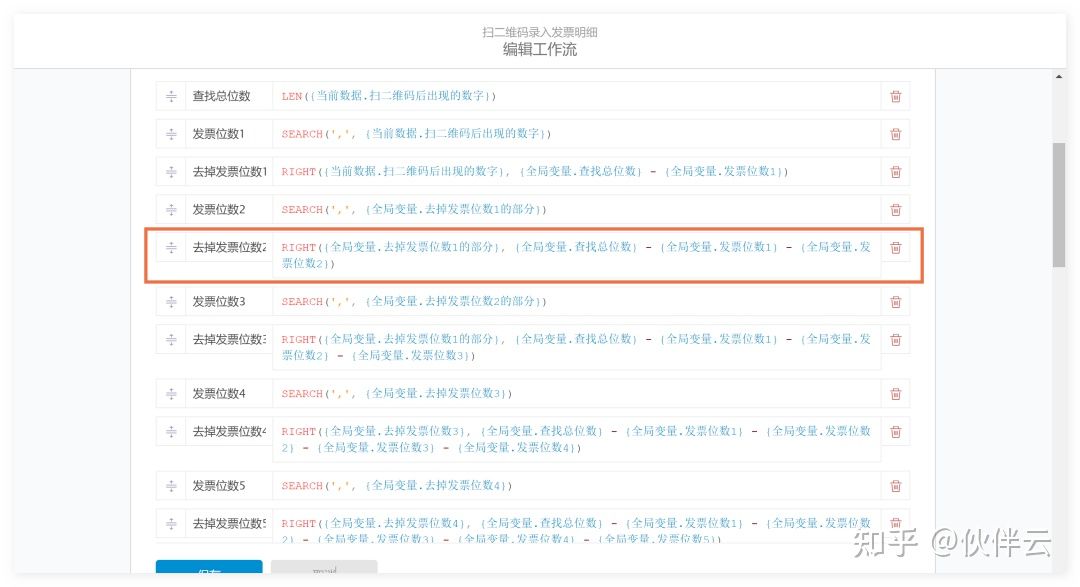
运用SEARCH() 函数确定第三个分隔符“,”的位置
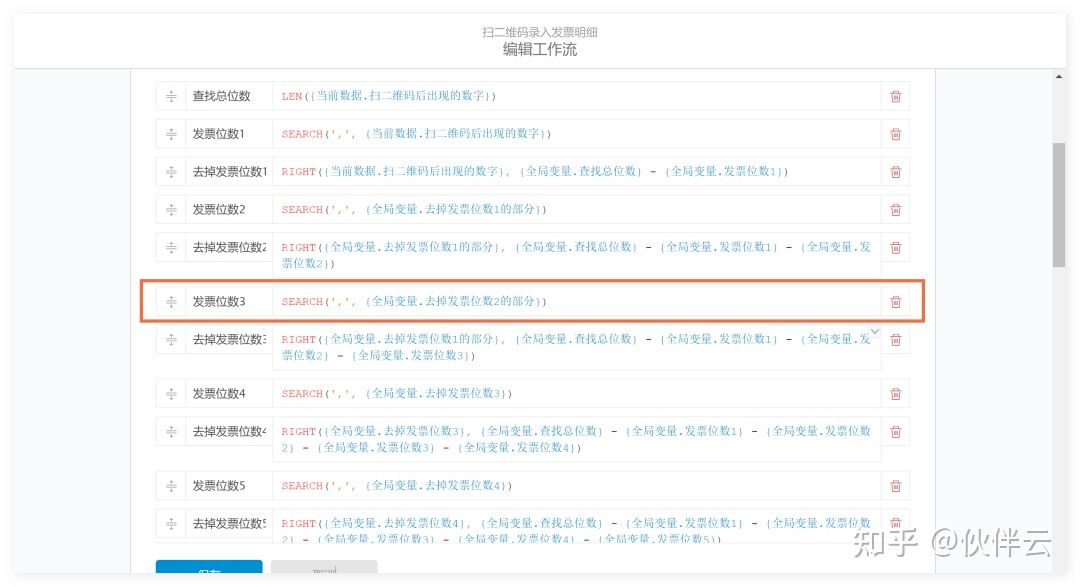
根据我们提取出的全局变量与LEFT() 函数,在-码字段处分解出-码的属性值
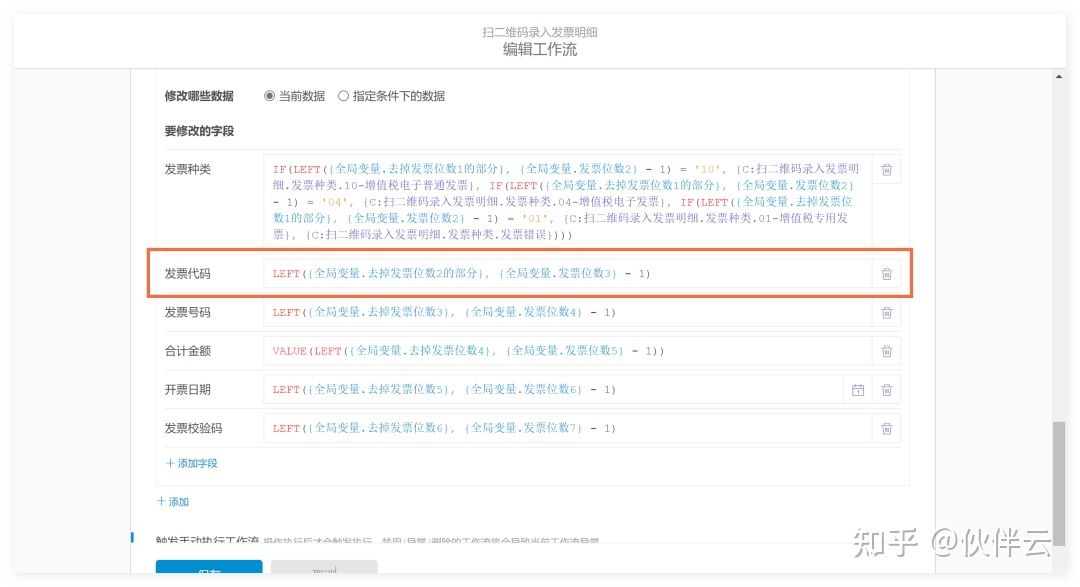
按照教程搭建属于自己的发票信息录入神器,20人以下免费使用
➤ 第九步:提取发票号码属性值
根据我们之前创建的全局变量,运用RIGHT() 函数将我们的前三个属性值暂时去除
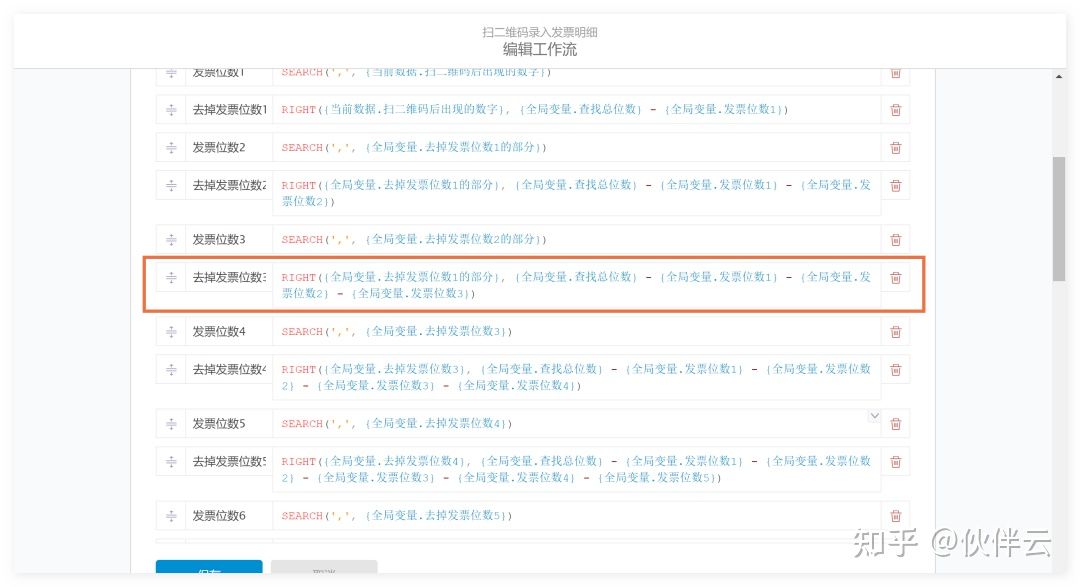
运用SEARCH() 函数确定第四个分隔符“,”的位置
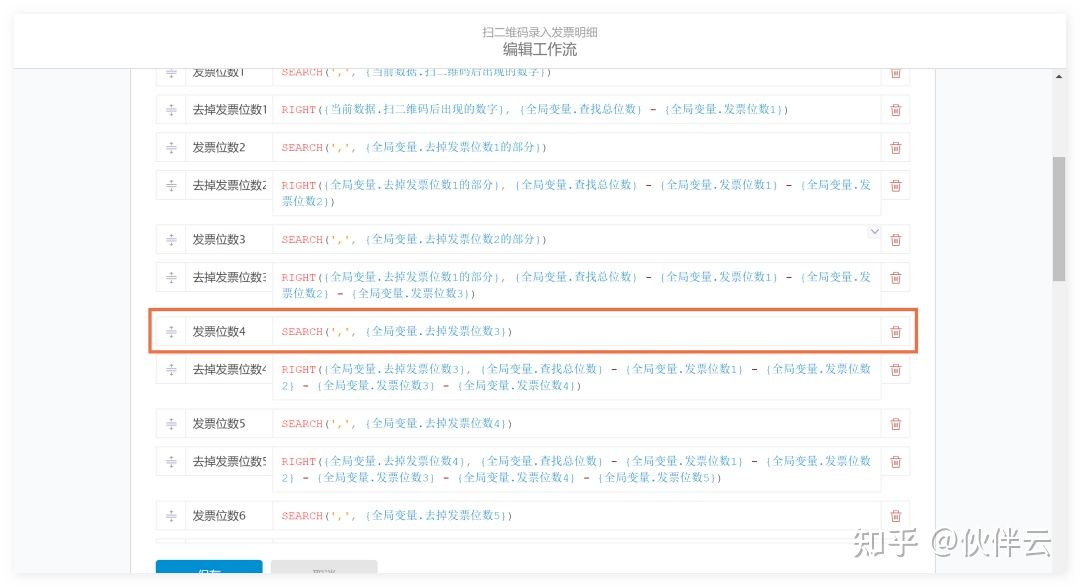
根据我们提取出的全局变量与LEFT() 函数,在发票号码字段处分解出发票号码的属性值
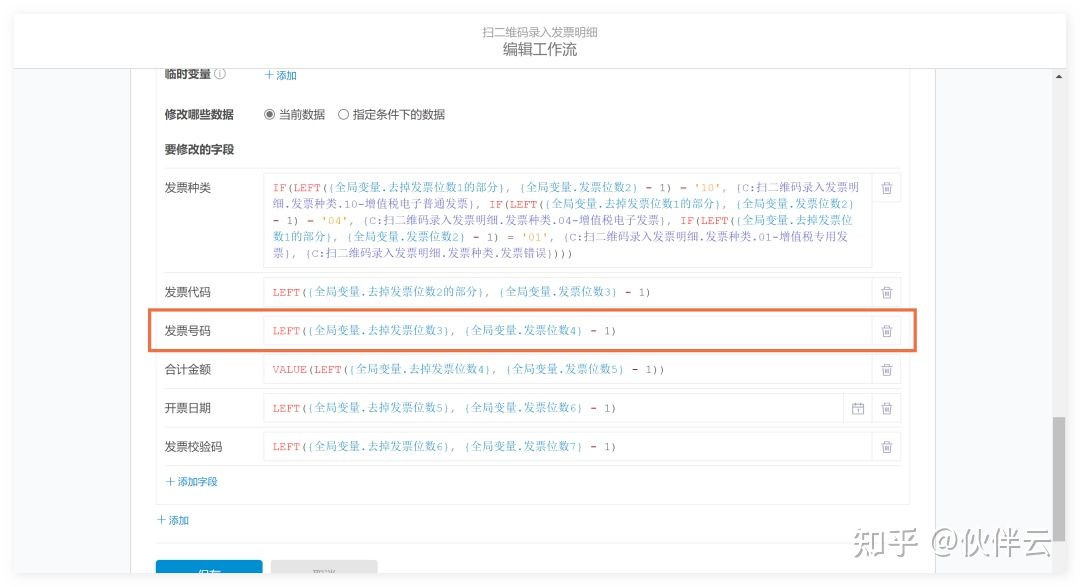
➤ 第十步:提取合计金额属性值
根据我们之前创建的全局变量,运用RIGHT() 函数将我们的前四个属性值暂时去除

运用SEARCH() 函数确定第五个分隔符“,”的位置
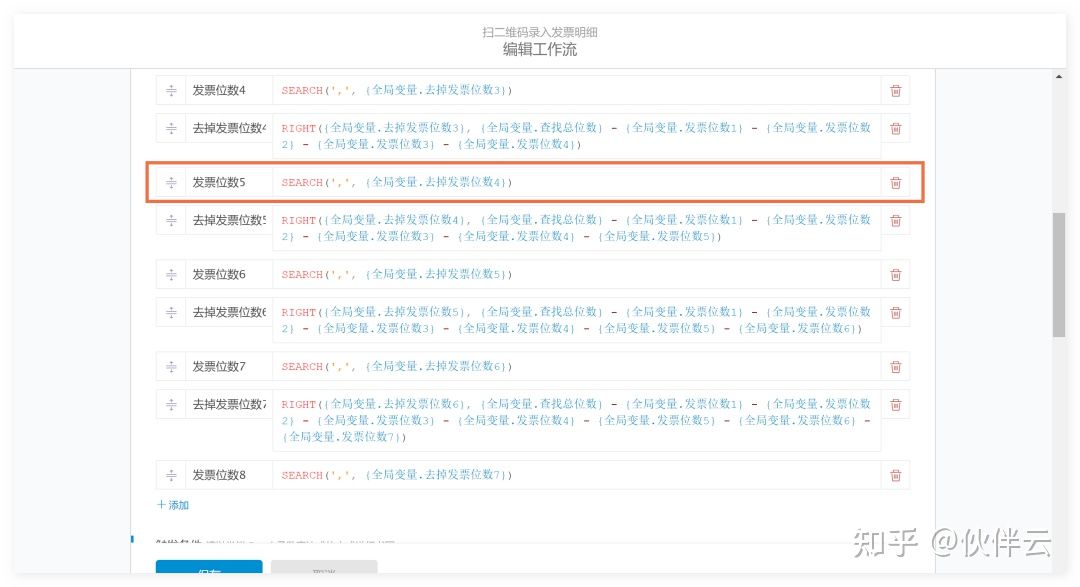
根据我们提取出的全局变量与LEFT() 函数,在合计金额字段处分解出合计金额的属性值。
由于我们的合计金额字段的类型是金额,但是LEFT() 函数的返回值是文本类型,因此我们运用一个VALUE() 函数将返回值转化为数值类型

➤ 第十一步:提取开票日期属性值
根据我们之前创建的全局变量,运用RIGHT() 函数将我们的前五个属性值暂时去除
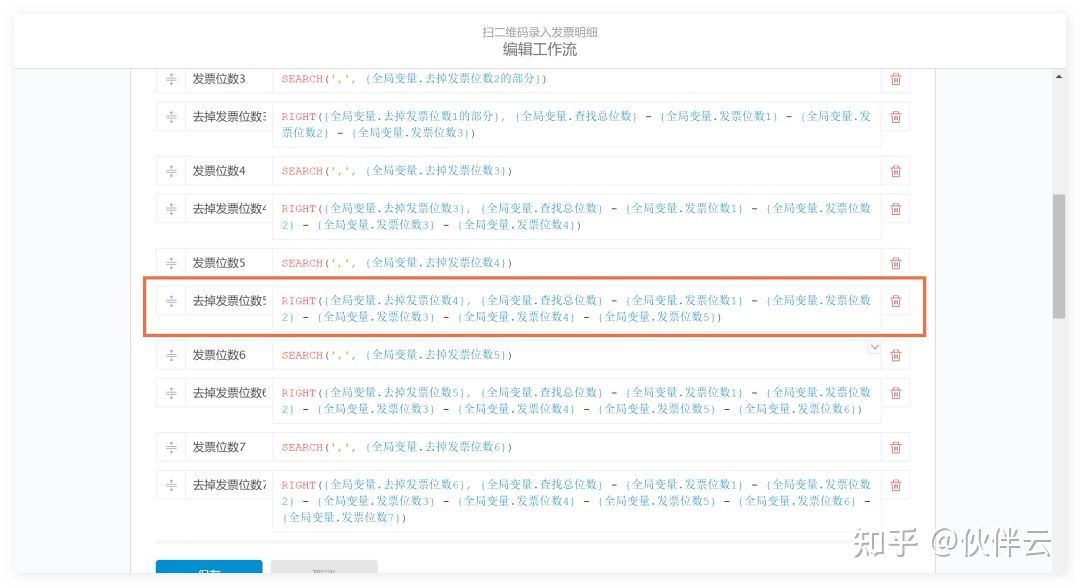
运用SEARCH() 函数确定第六个分隔符“,”的位置
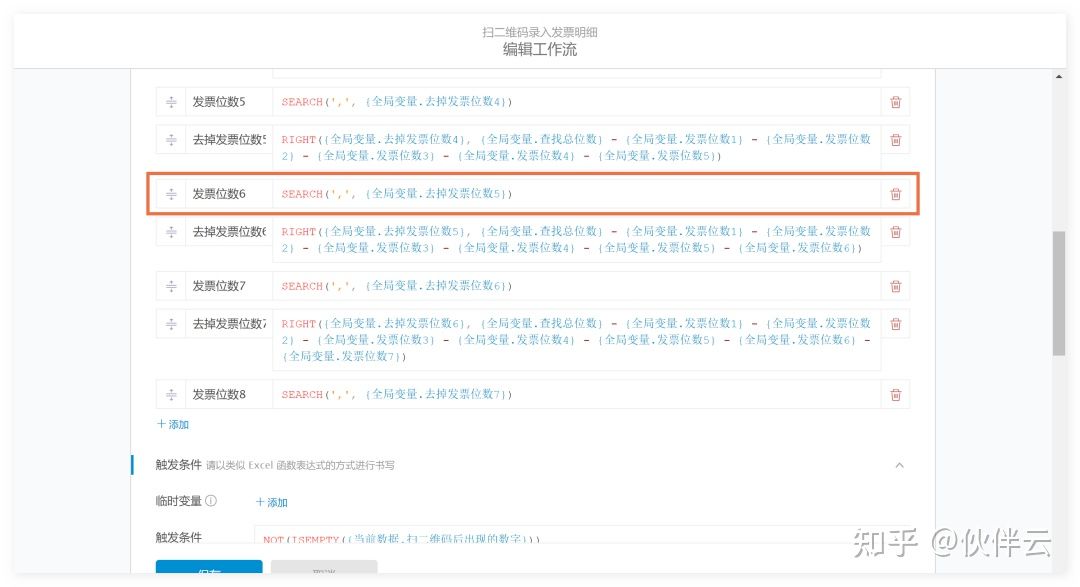
根据我们提取出的全局变量与LEFT() 函数,在发票号码处分解出开票日期的属性值
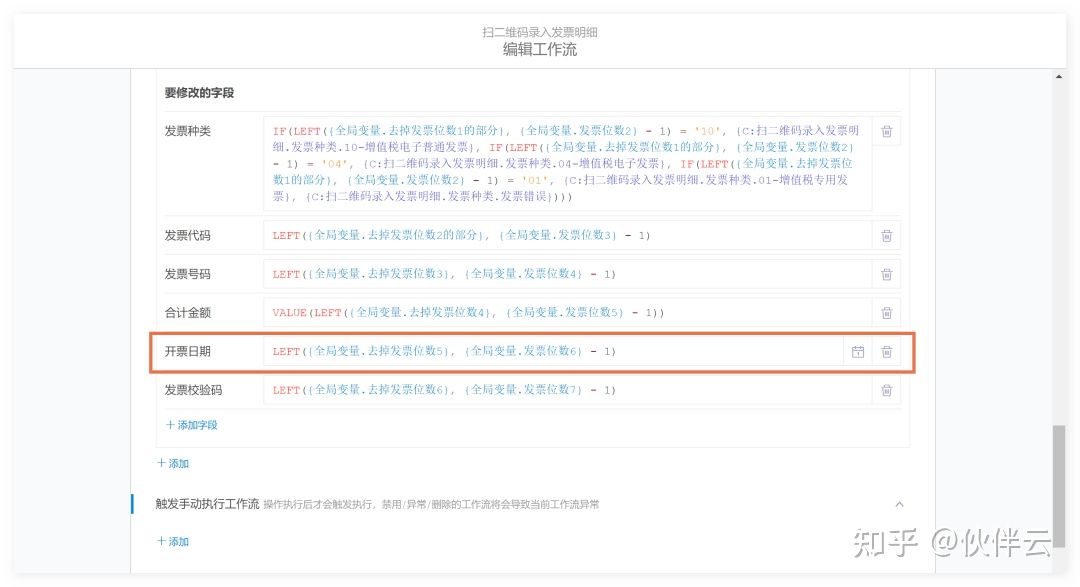
➤ 第十二步:提取发票校验码属性值
根据我们之前创建的全局变量,运用RIGHT() 函数将我们的前六个属性值暂时去除
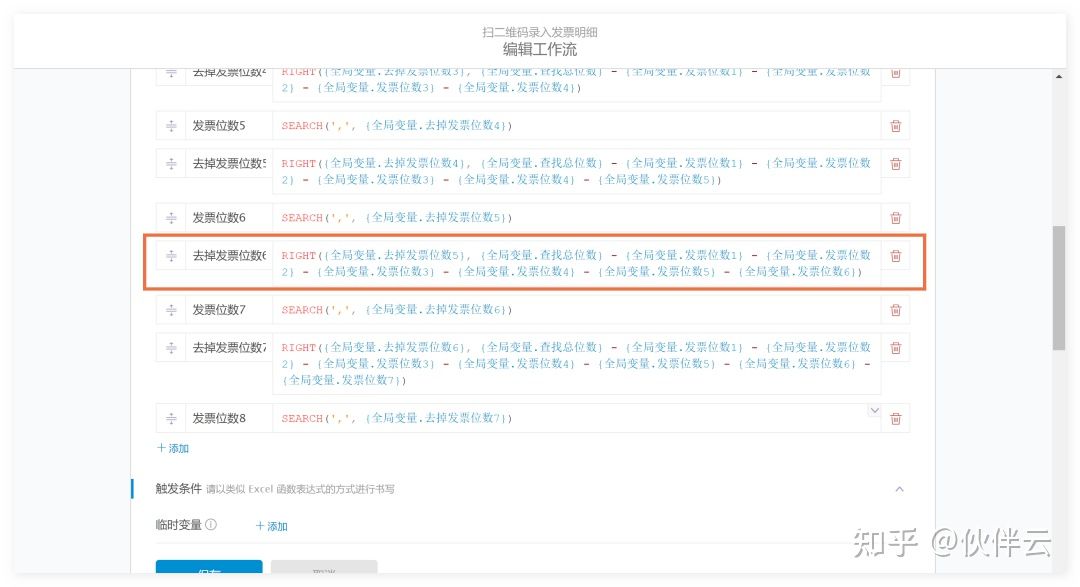
运用SEARCH() 函数确定第七个分隔符“,”的位置
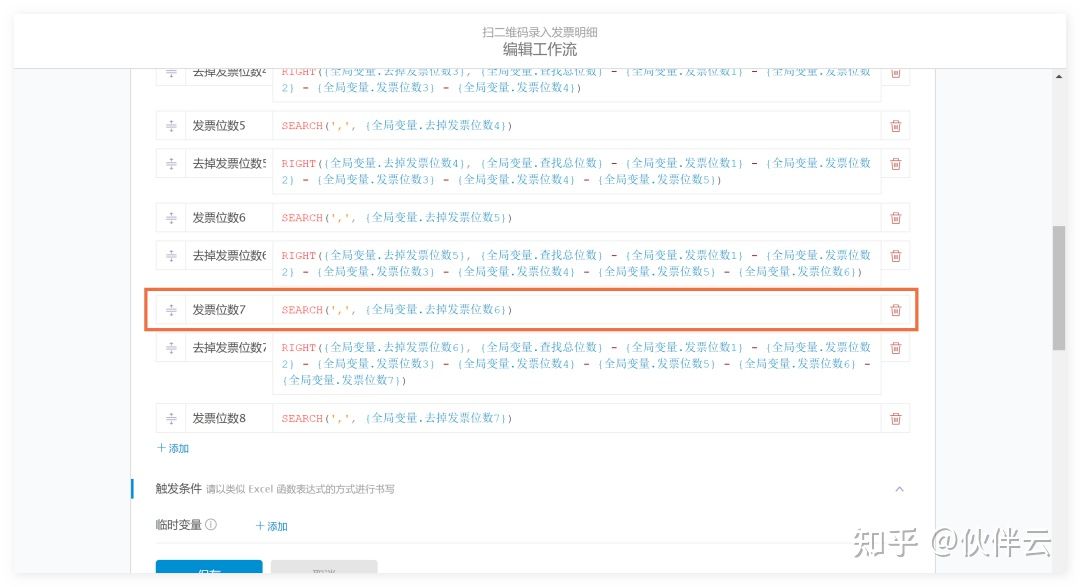
根据我们提取出的全局变量与LEFT() 函数,在发票校验码字段处分解出开票日期的属性值
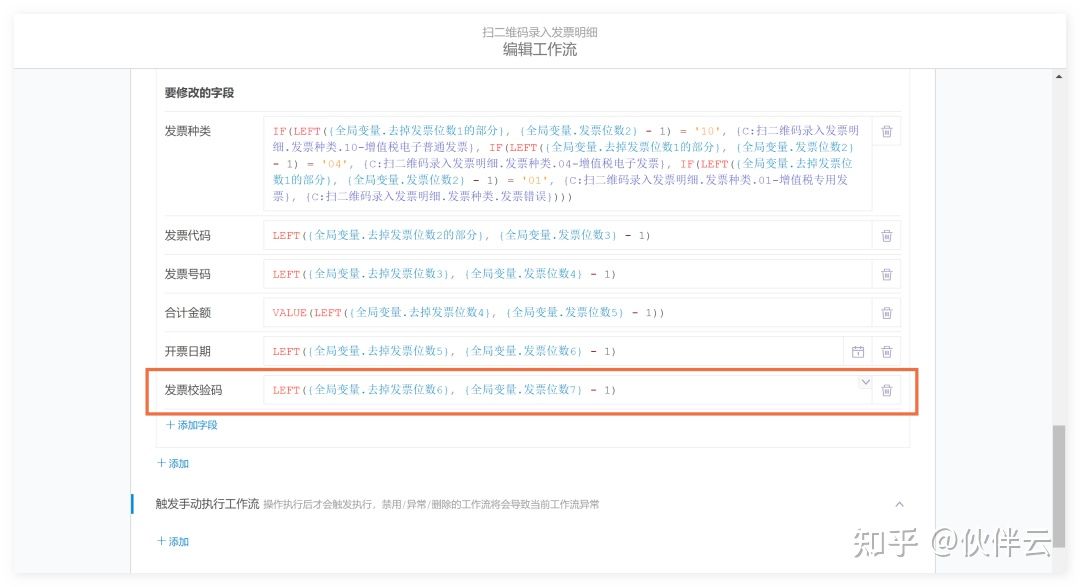
➤ 第十三步:搭建仪表盘
进入仪表盘编辑页面,添加一个扫码组件
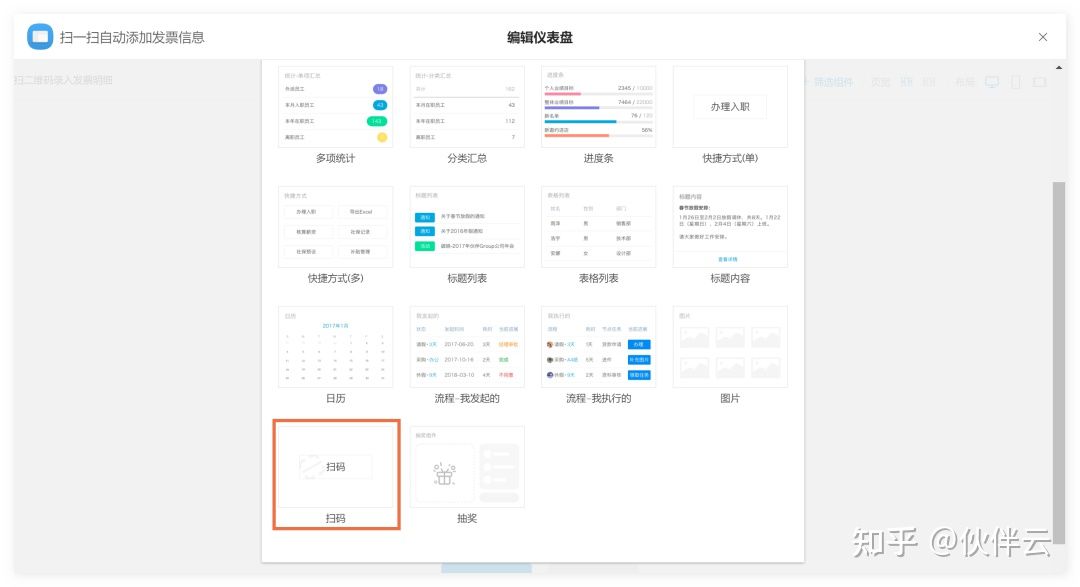
配置扫码组件
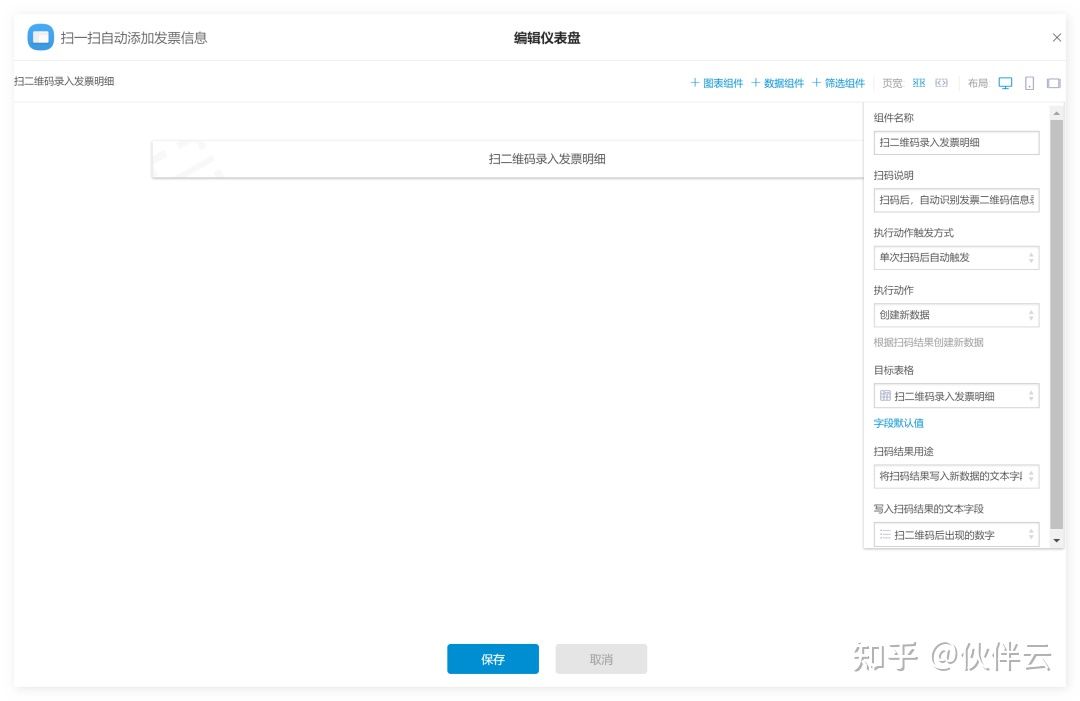
还可以根据我们的需求,创建一个表格列表组件,用来快速的查看我们创建的发票信息。

好啦,繁杂的数据就被你处理成一张美观而直观的漂亮报表啦!如果你想保存在本地,直接导出Excel即可。
从此再也不用为了发票录入而头疼啦~伙伴云这强大的数据处理功能,真的是财务人救星哈哈哈哈!
不仅仅是发票报销,小编还为你准备了16套丰富的伙伴云数据分析报表模板和2000套excel数据可视化模版,其中就包括财务分析报表模版哦,现场的模版直接修改就可以,小白上手超简单~

伙伴云是新一代管理者的数字化潮玩。作为零代码数据协作平台,伙伴云凭借Discuz!原班人马的极客基因及aPaaS底层系统,无需开发即可搭建面向不同行业和场景的管理系统,持续助力企业数字化升级。
上述就是小编为大家整理的都说不用再手动录入发票了!伙伴云扫一扫轻松搞定,会计/财务必看相关内容。
国内(北京、上海、广州、深圳、成都、重庆、杭州、西安、武汉、苏州、郑州、南京、天津、长沙、东莞、宁波、佛山、合肥、青岛)伙伴云软件分析、比较及推荐。
版权声明:本文内容由网络用户投稿,版权归原作者所有,本站不拥有其著作权,亦不承担相应法律责任。如果您发现本站中有涉嫌抄袭或描述失实的内容,请联系我们jiasou666@gmail.com 处理,核实后本网站将在24小时内删除侵权内容。


